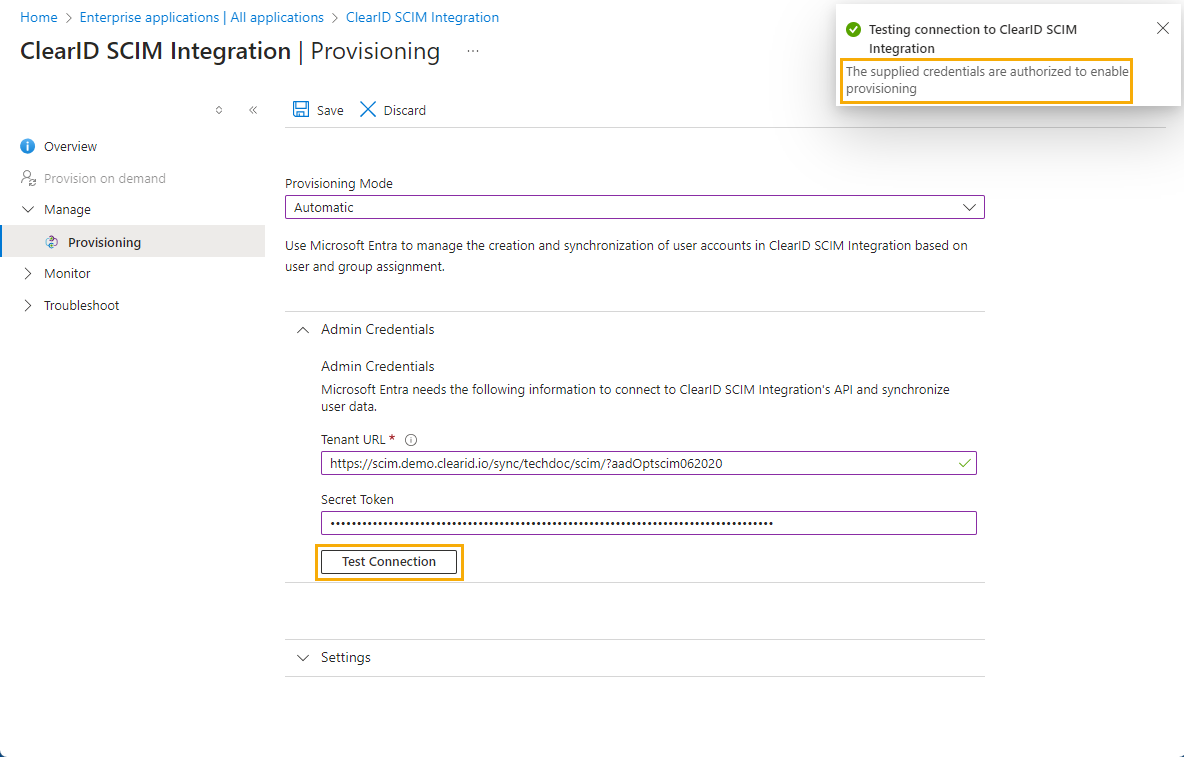2025-06-11Última actualización
Antes de poder usar la integración de SCIM en Genetec ClearID™ para sincronizar atributos de identidad, debe proporcionar sus credenciales que conectan la API de integración de SCIM de ClearID a Microsoft Entra ID.
Lo que debería saber
Este procedimiento es para el equipo de implementación de ClearID, su departamento de TI o las personas responsables de administrar Microsoft Entra ID en su organización.
Procedimiento
-
En el portal de Microsoft Entra ID, busque y haga clic en Aplicaciones empresariales.
-
En la sección de Aplicaciones empresariales, busque y seleccione su aplicación de la integración de SCIM de ClearID.
-
En la sección de Administrar, haga clic en Aprovisionamiento y luego haga clic en Aprovisionamiento de nuevo.
-
Desde la lista de Modo de Aprovisionamiento, seleccione Automático.
-
Amplíe la sección de Credenciales de administrador.
-
En la pestaña de Integración SCIM del portal ClearID, localice la sección de URL de extremo y haga clic en Copiar al portapapeles junto al proveedor de identidad de Microsoft Entra ID.
La URL de extremo se copia al portapapeles.
-
Regrese a la página de Aprovisionamiento de Microsoft Entra ID y péguela en la URL del Inquilino.
La URL de extremo se usa para conectar ClearID a los sistemas de autenticación de SCIM y Microsoft Entra ID.
-
En la pestaña de Integración de SCIM del portal ClearID, localice la sección de Generar clave y haga clic en Copiar al portapapeles.
-
Regrese a la página de Aprovisionamiento de Microsoft Entra ID y péguela en el campo de Token secreto.
La clave SCIM se usa para autenticar su aplicación con Entra ID.
-
Haga clic en Probar conexión.
-
Haga clic en Guardar.
SUGERENCIA: Busque una notificación de actualización exitosa en la parte superior derecha de la pantalla.